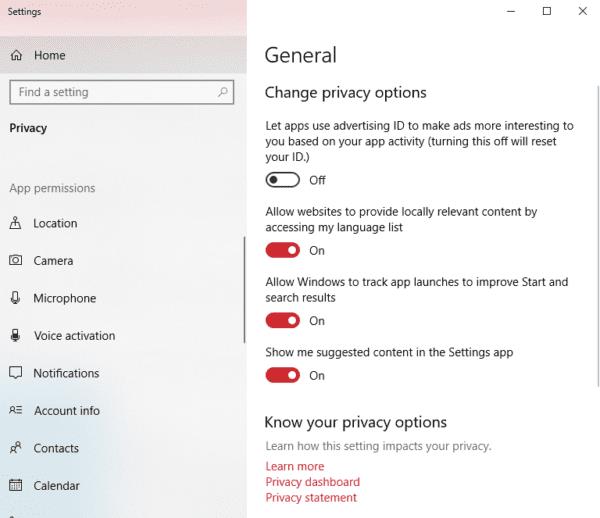Programos, turinčios prieigą prie jūsų internetinės kameros, dažnai yra reikalavimas – „Skype“, „Zoom“ ir įvairioms kitoms programoms reikia prieigos prie žiniatinklio kameros, kad jos tinkamai veiktų. Tačiau tai nebūtinai reiškia, kad visada norite, kad jie turėtų prieigą.
Jei norite atšaukti programos prieigą prie jūsų žiniatinklio kameros, galite tai padaryti naudodami nustatymų programą. Paspauskite „Windows“ klavišą, įveskite Privacy Settings ir paspauskite Enter. Pamatysite keletą nustatymų parinkčių.
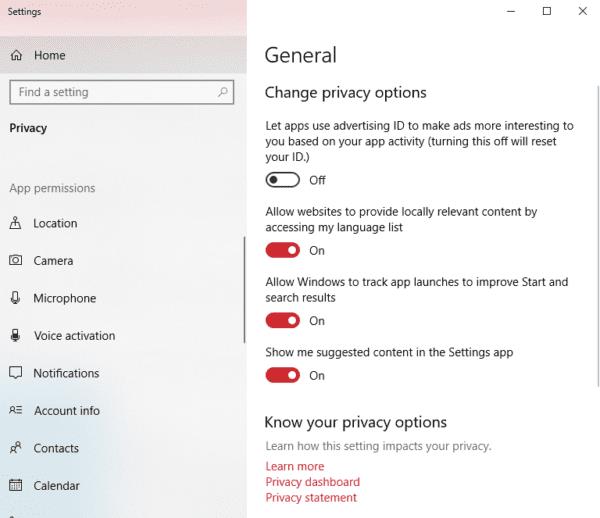
Privatumo nustatymų parinktys.
Slinkite žemyn kairėje, kol rasite fotoaparato nustatymą ir spustelėkite jį. Tada turėsite kelias parinktis – galite apriboti vienos programos prieigą prie fotoaparato arba galite atšaukti visų jų prieigą. Vienintelis dalykas, kurio negalite užblokuoti, yra „Windows Hello“ – jei tai nustatėte, ji vis tiek veiks, net jei atšauksite žiniatinklio kameros leidimus.

Parinktys
Pakeitę teises, kaip norite, uždarykite langą ir naudokite kompiuterį kaip įprasta. Kai kurios programos gali prašyti leidimo vėl naudoti fotoaparatą, kai jas paleidžiate iš naujo. Žinoma, galite vėl suteikti jiems leidimą (ir vėliau jį atimti, kai tik panorėsite).
Patarimas: kai kurios programos tinkamai neveiks be prieigos prie tam tikrų funkcijų.